-Цитатник
Список уроков.Как ОФОРМИТЬ ДНЕВНИК. Здесь я собрала всё самое Основное, И НЕОБХОДИМО...
Удобные flash-генераторы для подборки нужного вам цвета! - (3)Удобные flash-генераторы для подборки нужного вам цвета! Очень удобные flash-генерат...
Знаменитые фильтры KPT 6 для Фотошопа - (3)Знаменитые фильтры KPT 6 для Фотошопа Чтобы посмотреть эффекты, нужно нажать на название фильт...
Инструкция для Золушки, или как выйти замуж за Принца в тайском лакорне - (0)Инструкция для Золушки, или как выйти замуж за Принца в тайском лакорне МИССИЯ...
-Метки
-Рубрики
- МОИ РАБОТЫ (649)
- 3d клип-арт (89)
- DP Animation Maker (11)
- Живопись (3)
- Aleo Flash Intro Banner Maker (30)
- Календарь (29)
- COREL (1972)
- Jasc Animation Shop (50)
- подсказки для начинающих (36)
- уроки от ЭМИЛЛИ (12)
- уроки от roza3344 (10)
- Инструменты PSP (100)
- мои уроки (53)
- Урок с ledi_Meledi (12)
- урок-видео (60)
- Уроки Corel (256)
- уроки fanta_girro (27)
- уроки krilo angela (52)
- уроки Ledi_Bliss (14)
- уроки от Инноэль (154)
- уроки от Mademoiselle Viv (307)
- уроки от Mausinka (33)
- уроки от MIKA (212)
- уроки от Сабины (182)
- уроки от Танечки (57)
- Фильтры (229)
- Corel Ulead PhotoImpact X3 (17)
- GIMP (259)
- ФЛЕШКИ (135)
- PAINT.NET (45)
- ProShow Producer (113)
- фотoгенератор (34)
- ЧАСИКИ (122)
- Sothink SWF Easy (13)
- Sothink SWF Quicker (43)
- Sqirtz Water Reflections (18)
- SWiSHmax (8)
- Ulead GIF Animator (12)
- Все для блога (715)
- видео (64)
- музыка (54)
- РАМКИ (202)
- СХЕМЫ (105)
- ЖИЗНЬ В ЛУННОМ РИТМЕ (16)
- ИНТЕРЕСНО (1028)
- АСТРОЛОГИЯ (42)
- ГОРОСКОПЫ (58)
- ЗДОРОВЬЕ (183)
- история (21)
- кулинария (78)
- магия (69)
- Мантра (7)
- МАТРИЦА (107)
- психология (52)
- РЕЛИГИЯ (81)
- СТИХИ (94)
- юмор (15)
- КАРТИНКИ (1486)
- анимация (200)
- Глиттеры (17)
- Набор для коллажа (229)
- Надписи (179)
- Скрап-наборы (280)
- ФОНЫ (267)
- ФОТО (105)
- КЛИП-АРТ (2096)
- Вазы и посуда (43)
- Алфавит (45)
- Города и мосты (27)
- девушки (375)
- дети (44)
- ДОМИКИ (26)
- Еда и Фрукты (56)
- животные (218)
- мужчины (32)
- парфюмерия (18)
- ПАРЫ (23)
- праздники (108)
- природа (181)
- Разделители (42)
- Свечи (17)
- Транспорт (35)
- уголки (54)
- украшения (122)
- ЦВЕТЫ (172)
- часы (12)
- КОМПЬЮТЕР (671)
- ПРОГРАММЫ (367)
- ландшафтный дизайн (240)
- интерьер (47)
- Комнатные растения (43)
- Садовые растения (52)
- ФЕН-ШУЙ (32)
- ОДИС (28)
- ФОТОШОП (2713)
- уроки от Mischel7 (10)
- СЕКРЕТЫ ФОТОШОПА (37)
- советы новичкам фотошоп (70)
- уроки от Ledy_OlgA (76)
- уроки от Елены (68)
- Уроки от Илоны (41)
- Уроки от Марины (225)
- уроки от Натальи (165)
- Уроки от Светы Васютиной (23)
- ФШ PNG (207)
- ФШ анимация (223)
- ФШ бродилка (40)
- ФШ инструменты (115)
- ФШ кисти (125)
- ФШ коллаж (204)
- ФШ маски (114)
- ФШ плагины (210)
- ФШ полезности (39)
- ФШ программы (37)
- ФШ ссылки (19)
- ФШ стили (80)
- ФШ текст (84)
- ФШ уроки (218)
- ФШ фото (130)
- ФШ шрифты (54)
- экшены (60)
-Музыка
- Любовь Успенская-Русская любовь
- Слушали: 1851 Комментарии: 8
- Любовь Успенская-История одной любви
- Слушали: 1957 Комментарии: 2
- ***Н.Басков_Тебе одной***
- Слушали: 3352 Комментарии: 7
- ***Тото Кутуньо_soli***
- Слушали: 2842 Комментарии: 2
- ***С.Беликов_Ласковые руки***
- Слушали: 1924 Комментарии: 4
-ТоррНАДО - торрент-трекер для блогов
-Всегда под рукой
-Поиск по дневнику
Украшаем портретный снимок в Photoshop |
план
Сегодня я буду делать из фотографии нечто среднее между фото,рисунком и коллажем.
Используемые инструменты-Photoshop CS2,планшет Genius G-Pen 560.
И так-у нас есть фото,любезно предоставленое Лешка,будем смотреть и думать,что в голову взбредёт.Пока ни какой идеи не возникло,займёмся просто обработкой девушки.
1

Первым делом я пошла в Levels и в канале RGB слегка его притемнила.
2
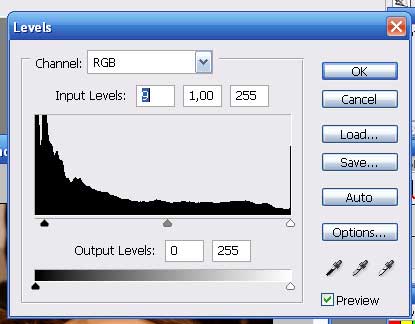
Затем в Curves и в том же RGB чуть подвинула кривую.
3
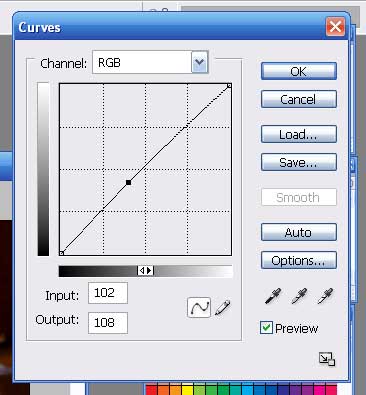
У нас получилось так.
4

Дальше, ,мы максимально ув.резкость нашего фото ,применим фильтр Sharpen 5раз. Получилось так (это не 100% ув.,вблизи это ужасно, но под наши цели-самое то).
5
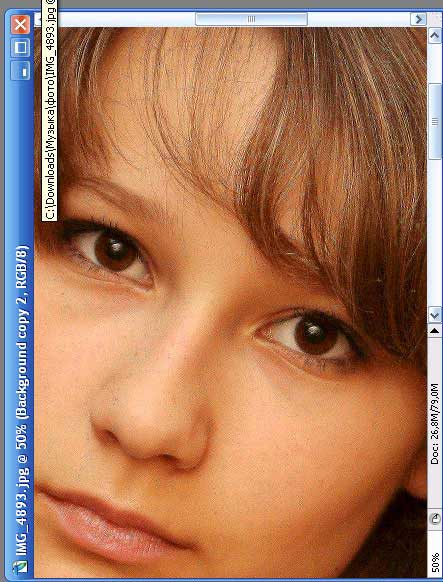
Приближаем наше фото на 200%, выбираем Smudge Tool из нескольких точек, диаметр будем варьировать, но в среднем не более 20px, (вообщем настройки на скрине) и начинаем разглаживать наше фото,создавая иллюзию рисованого изображения.
6
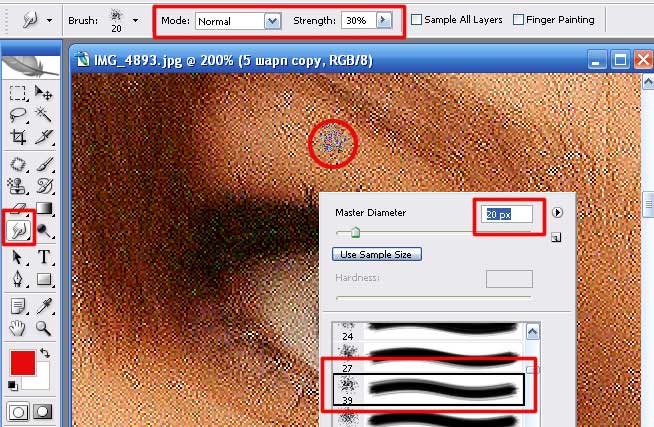
Продвигаемся в этом направлении, вот в 100% приближении можно сравнить, что у нас получается после разглаживания.
7
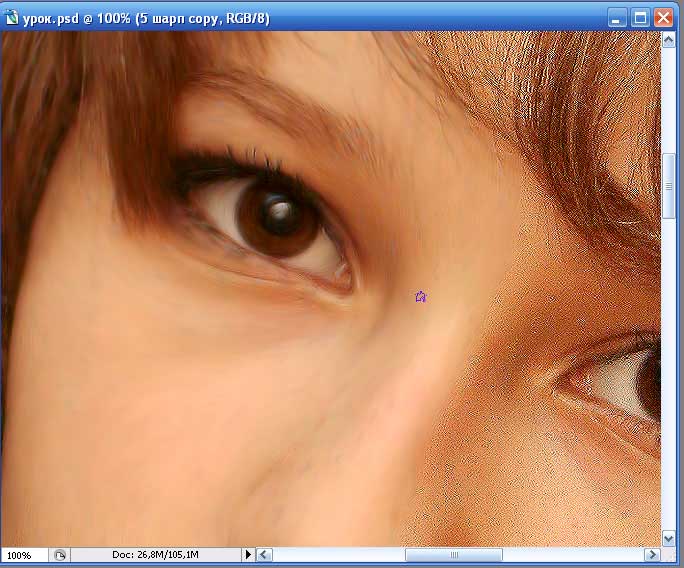
И вот, мы обработали нашу девушку. Излишнее размытие, не понятные пятна... Нравится? Нет? Мне тоже совсем не нравится, но это ещё не конец обработки, так что не пугайтесь.
8

Теперь пришло время избавиться от фона. Выделяем нашу девушку чем вам удобно (я пользуюсь пером) и удаляем фон.
9

Вот теперь снова займёмся девушкой. Помните неровности и пятна? Сейчас мы будем сводить эти дефекты к минимуму. Переходим во вкладку каналов, смотрим в каком канале больше всего шума. В синем. Топаем в Reduce Noise и два раза применяем фильтр с такими настройками. И по одному разу в красном и зелёном канале.
10
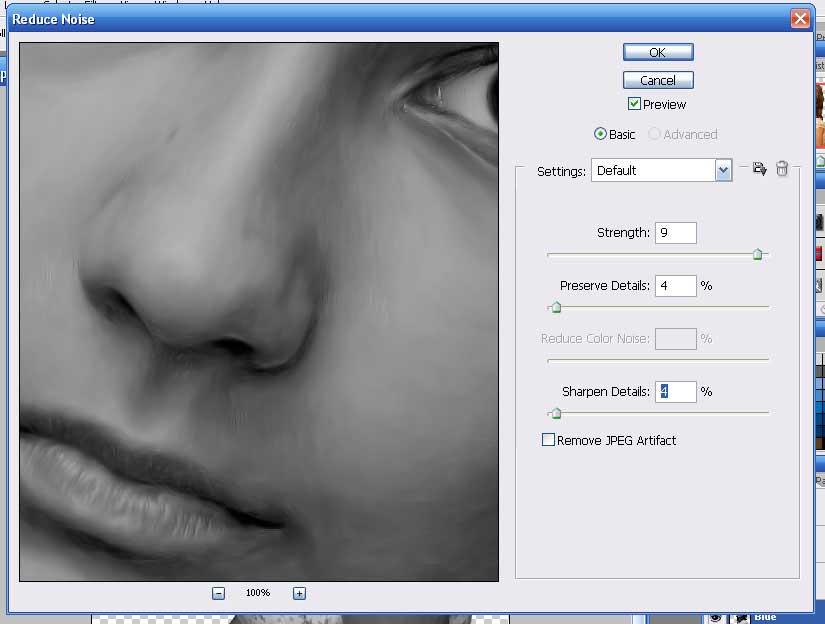
Смотрим, ну личико пока пойдёт, а вот мелкие детальки (ожерелье) развалились в невнятные пятна. Берём кисточку и отрисовываем ожерелье так, как нам хочется.
11

Переходим к глазам. Снова берёмся за кисть и подрисовываем все детальки, которые должны быть четкими. Ресницы,границу радужки, саму радужку прорисовываем на наш вкус, слезничёк, блики в глазах, рельеф губ, делаем четче ноздри. Всё что посчитаете нужным.
12

Снова отправляемся в Levels и Curves и подгоняем девушку к желаемым результатам.
13
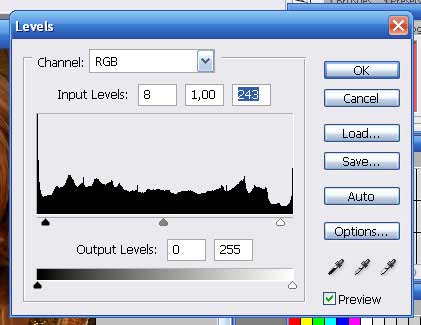
14
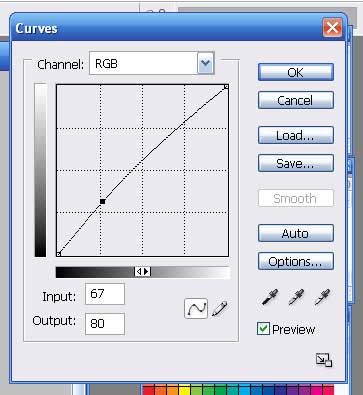
Дальше идём в Hue/Saturation и чуть добавляем насыщенности цвету.
15
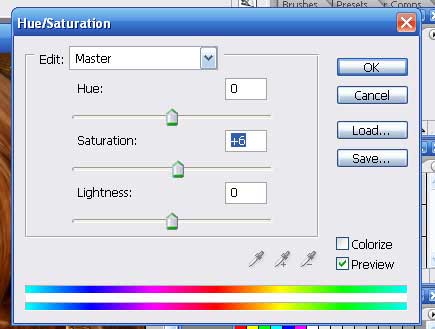
Потом берём мягкую кисть с маленькой прозрачностью, ровняем оставшиеся дефекты лица, добавляем, где считаем нужным, свет и тень.
16
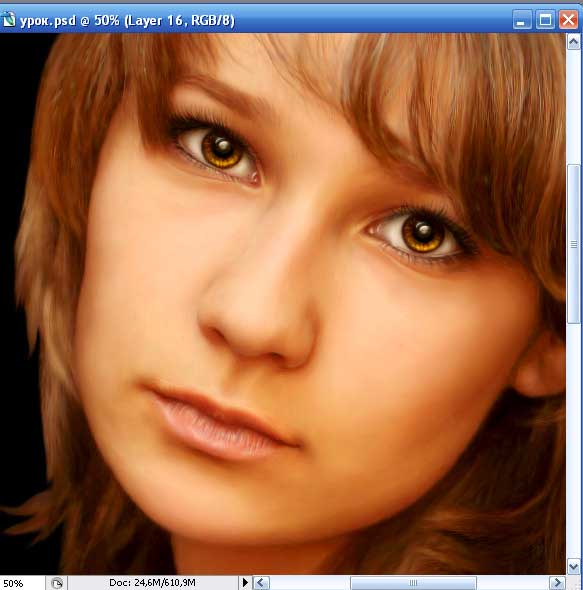
Ну вот лицо готово. Займёмся волосами. Берём кисть из нескольких точек, берем нужные цвета пипеткой с волос и дорисовываем нужные прядки.
17
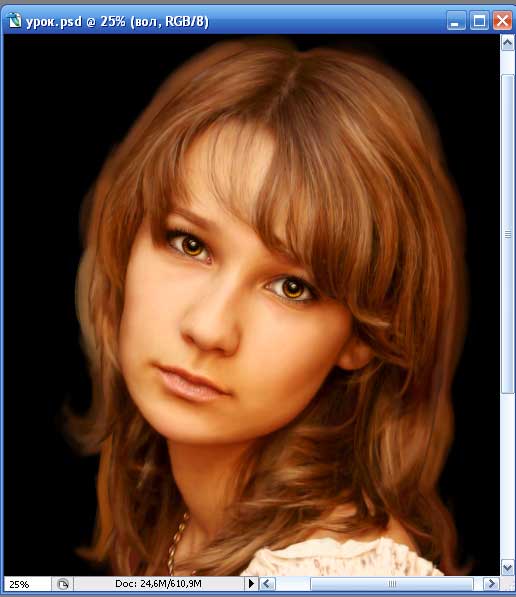
Теперь копируем два раза слой с дорисоваными волосами и одному слою выставляем режим смешивания Screen (Opacity 58.Fill 68), второму Overlay (Opacity 86.Fill 89).
18
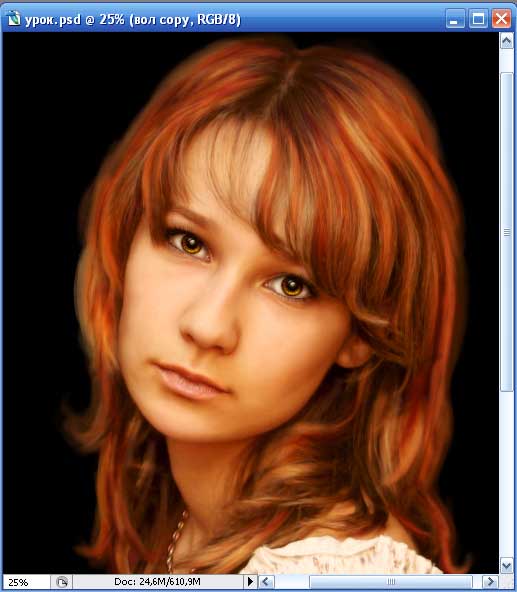
Основа для волос готова, теперь берём маленькую твёрдую кисть и прорисовываем отдельные волоски, черным, оранж. и желтым цветами.
19

Теперь так же дублируем эти отдельные волоски 2 раза в режимах Screen(Opacity 74.Fill 77) и Overlay(Opacity100.Fill 100).
20
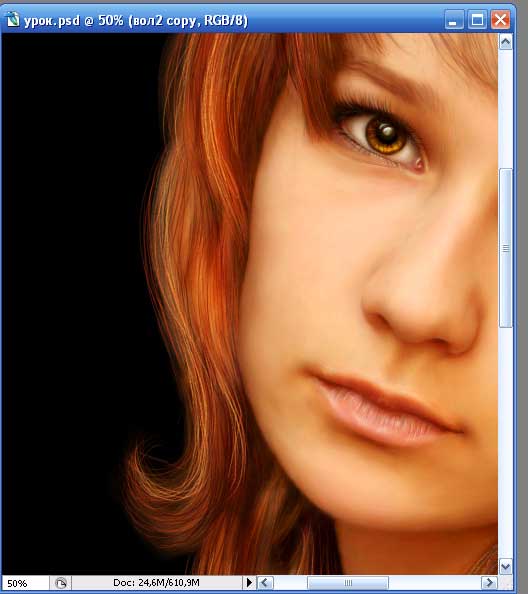
Займёмся одеждой. Вырезаем кофточку, делаем более темнымной в Levels, дублируем слой, ставим режим смешивания на Color Burn(Opacity 42.Fill 42).
21
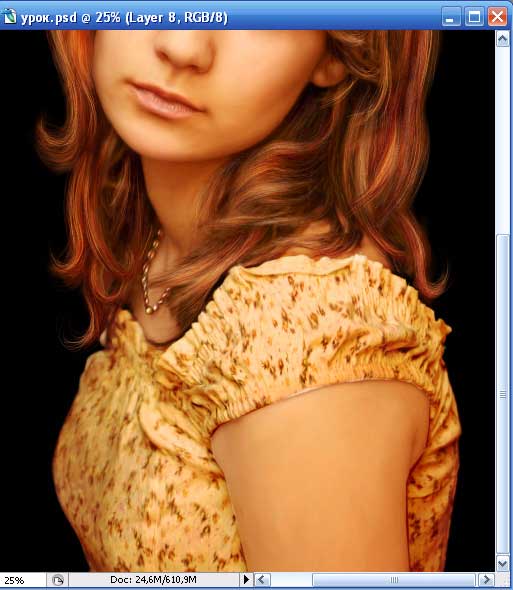
Теперь фон. Берём текстуру ткани и накладываем на черный фон.Normal(Opacity 83.Fill 75).
22
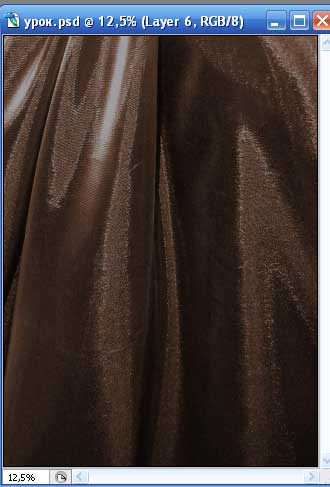
Дублируем слой, меняем на Color Dodge(Opacity 53.Fill 48).
23
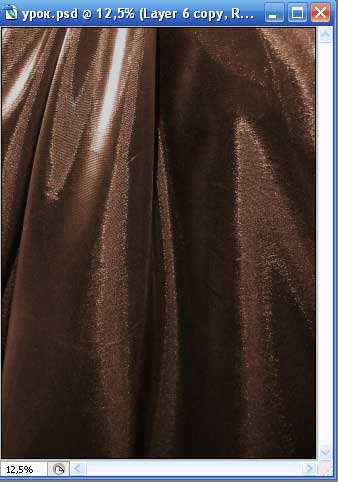
Берём следующую текстуру.
24

Меням режим этого слоя на Overlay(Opacity86.Fill 85).
25

Берём фото дыма, меняем режим на Linear Dodge(Opacity 64.Fill 61).
26
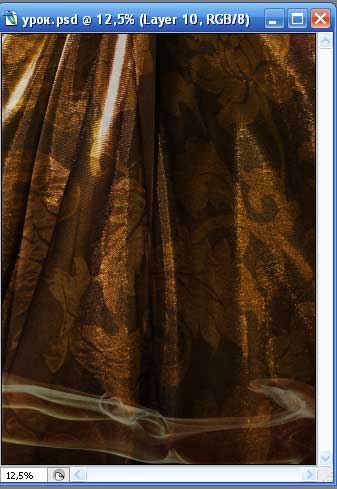
Дублируем слой с дымом, применяем фильтр Distort_Polar Coordinates. Меняем режим на Linear Dodge(Opacity 86.Fill 83).
27
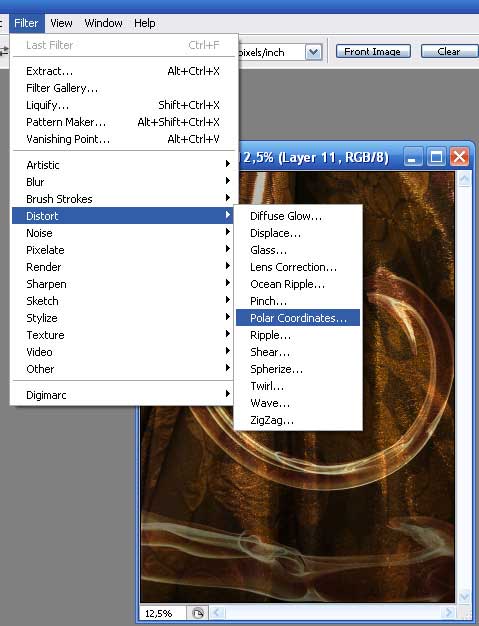
Слой с искаженным дымом дублируем и передвигаем.
28
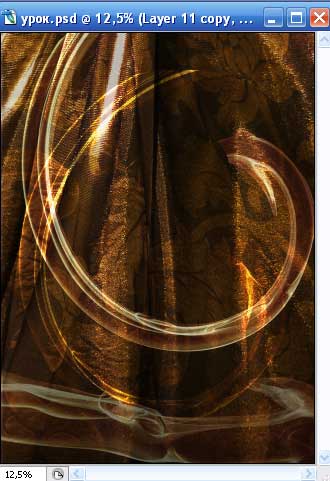
Чуть притемним фон. Создаем новый слой,заливаем черным цветом,меняем режим на Overlay(Opacity55.Fill 44).
29
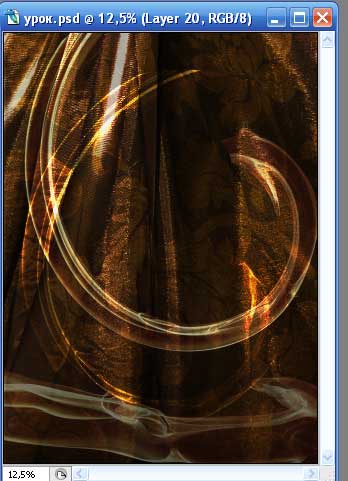
Это всё, кроме нижней полоски дыма ,у нас находится за девушкой. Теперь текстуры будем накладывать поверх девушки. Берём текстуру жухлой травы и накладываем в режиме Overlay(Opacity 90.Fill 91). Там где текстура не нужна стираем мягкой резинкой.
30
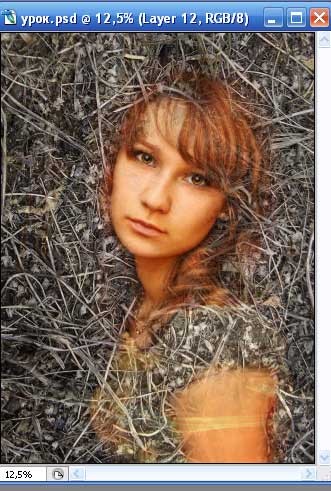
31
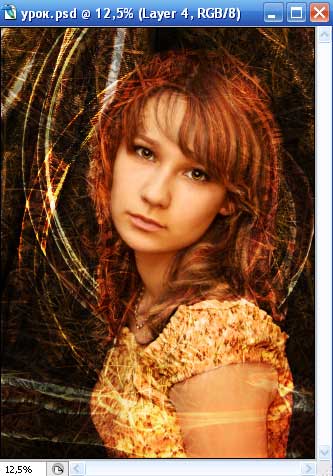
Теперь затемним края, берём мягкую кисть и черным цветом затемняем края фото, меняем режим на Soft Light(Opacity 76.Fill 83).
32

Берём фракталы и добавляем в двух местах в Linear Dodge(Opacity 68.Fill 60).
33
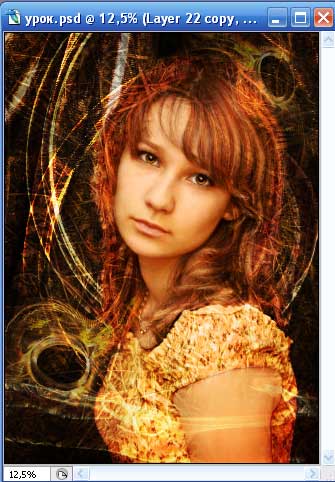
Берем ещё один фрактал и накладываем в режиме Soft Light(Opacity 75.Fill 76).
34
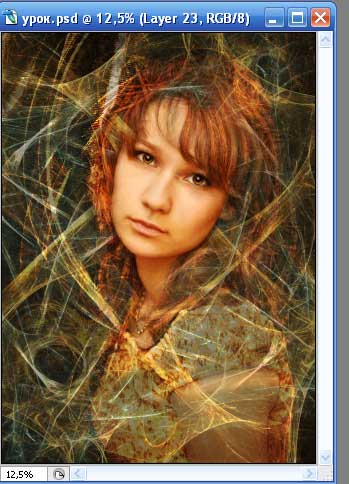
35
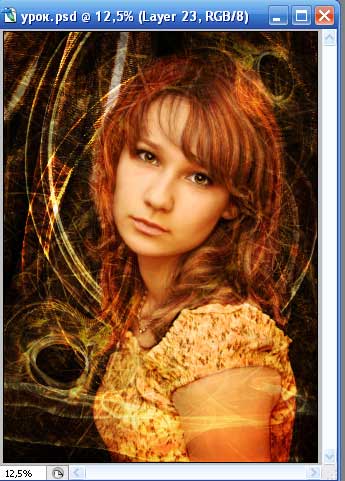
Всё вроде ничего, но не хватает каких то деталек. Нашла в инете таких вот дракончиков.
36
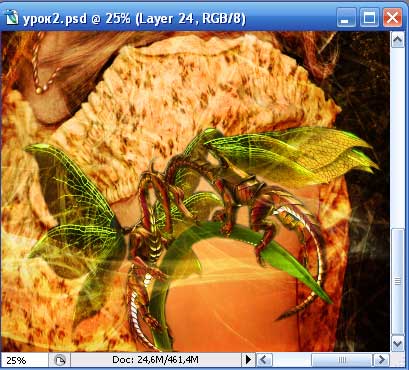
Поменяла им цвет и прочее в Levels, Curves и Hue/Saturation. Получилось так.
37
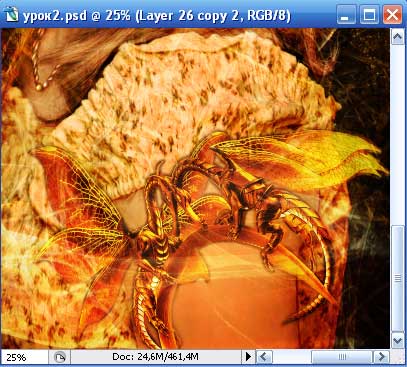
Завершающий штрих: берём кисть звёздочку и разбрасываем эти звёздочки в разных местах+второй слой в режиме Color Dodge.
38
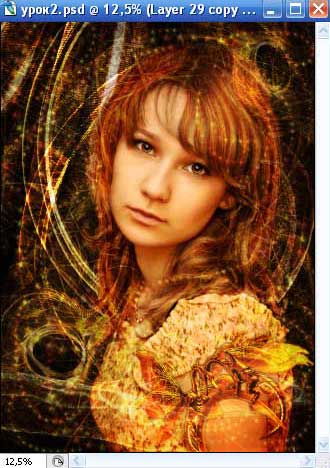
Ну вот и всё. Финальный вариант в начале урока. Желаю удачи!
Взято у
| Рубрики: | ФОТОШОП/ФШ уроки |
| Комментировать | « Пред. запись — К дневнику — След. запись » | Страницы: [1] [Новые] |







